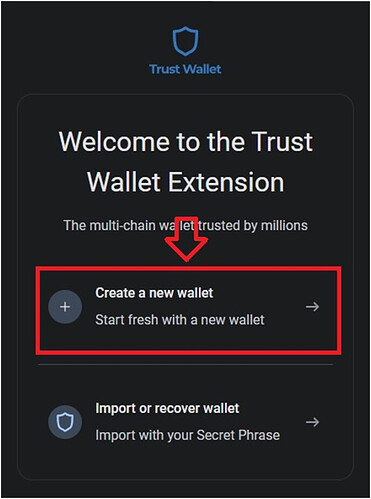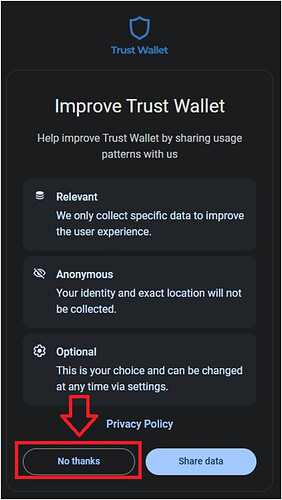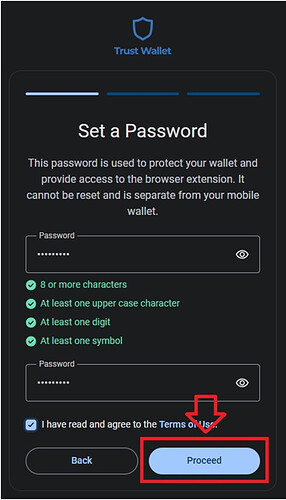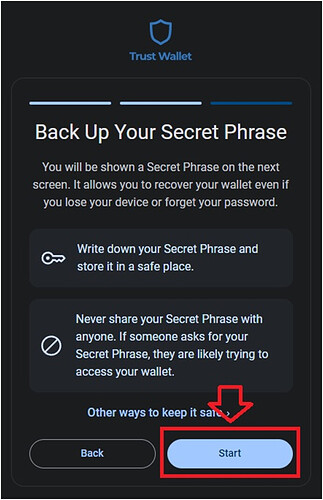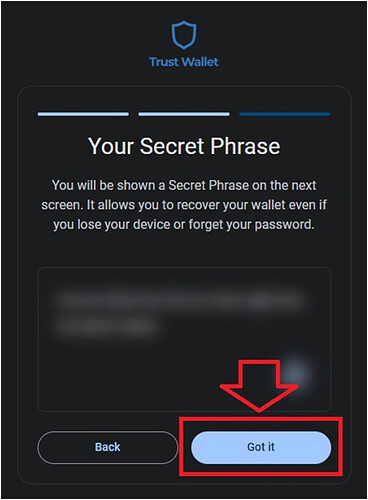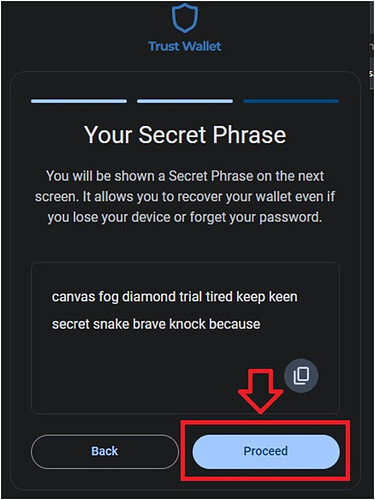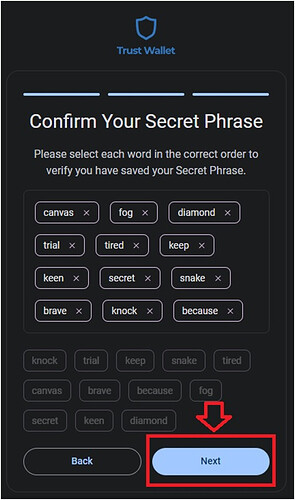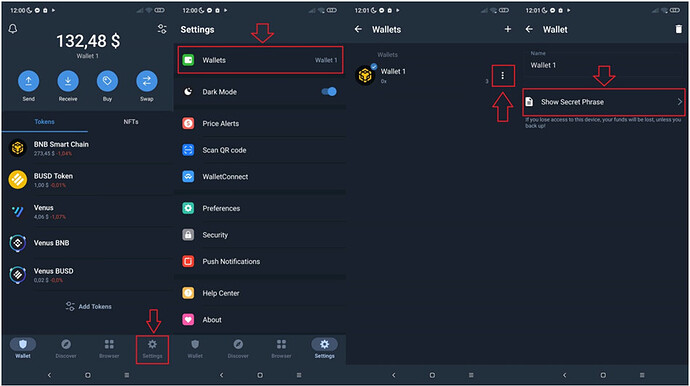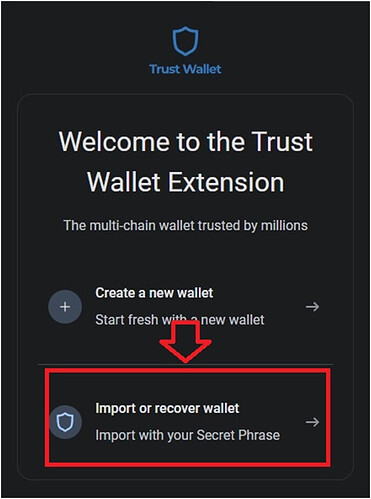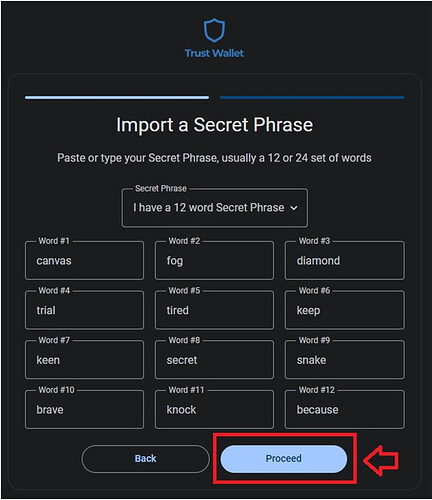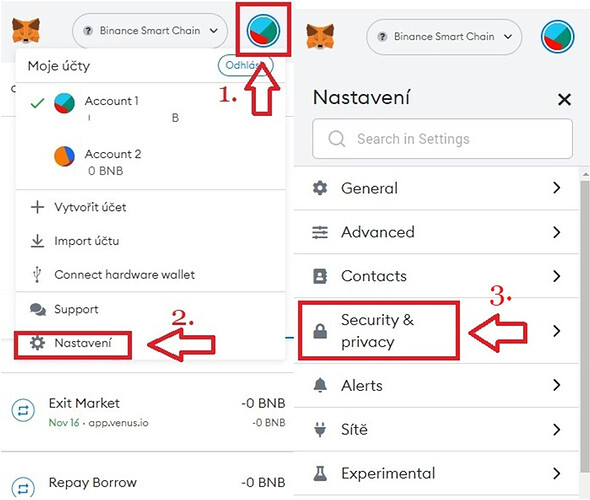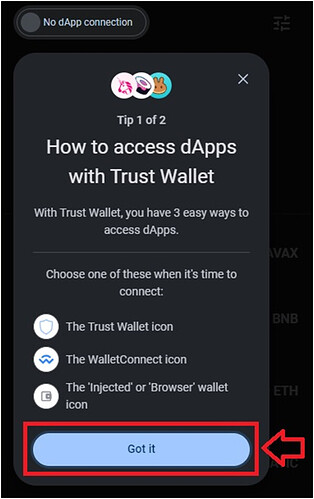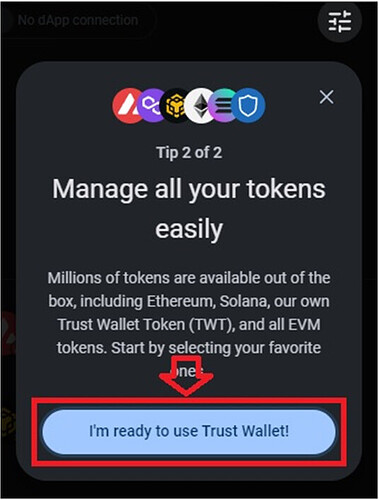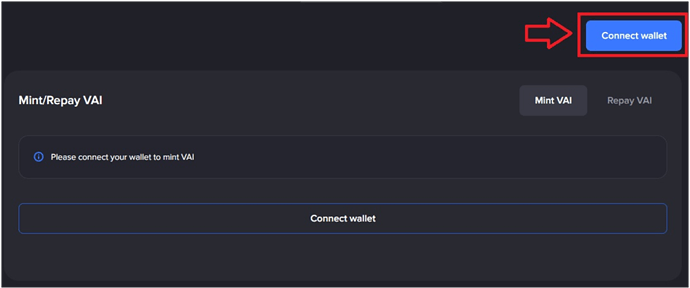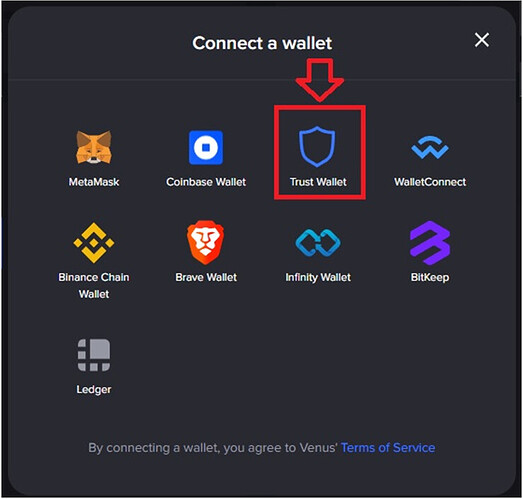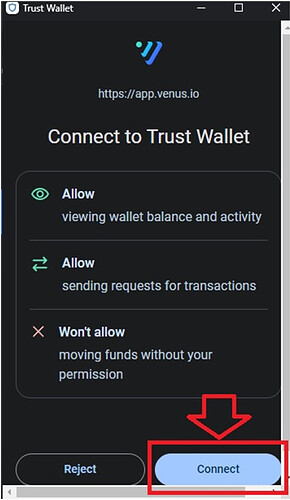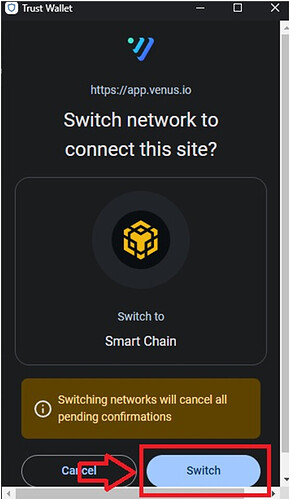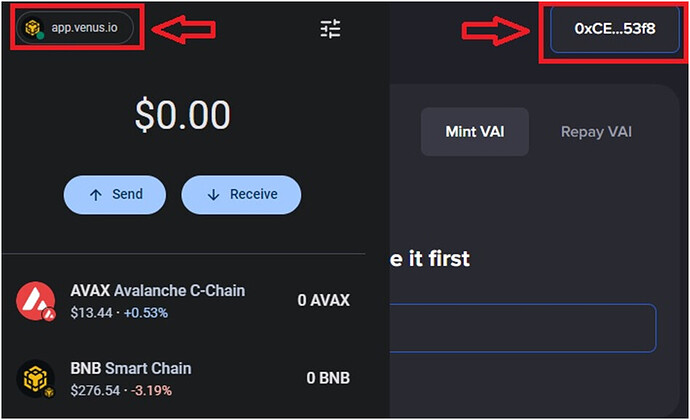Tato příručka vám ukáže, jak rychle začít s rozšířením Trust Wallet Browser Extension a pomůže vám pracovat s decentralizovanými aplikacemi Web3 (dApps) jako je Venus Protocol. Rozšíření TW funguje v prohlížečích Google Chrome, Brave, Opera a Microsoft Edge.
S rozšířením Trust Wallet Browser Extension můžete importovat mobilní i desktopové peněženky přímo do prohlížeče a to včetně MetaMask, Coinbase nebo jakékoli jiné peněženky.
Jak nainstalovat Trust Wallet browser Extension
Chcete-li používat rozšíření Trust Wallet Browser Extension, musíte se ujistit, že je nainstalováno ve webovém prohlížeči vašeho počítače.
Chcete-li nainstalovat rozšíření, přejděte na https://trustwallet.com/browser-extension a vyberte možnost rozšíření Trust Wallet. Tím se dostanete do obchodu Google Chrome, kde si můžete rozšíření nainstalovat do svého webového prohlížeče.
Po instalaci nezapomeňte rozšíření Trust Wallet ihned připnout do nabídky rozšíření vašeho prohlížeče, abyste jej mohli kdykoli snadno najít. Zde je postup:
Krok 1: Nejprve klikněte na ikonu rozšíření, jak je znázorněno níže.
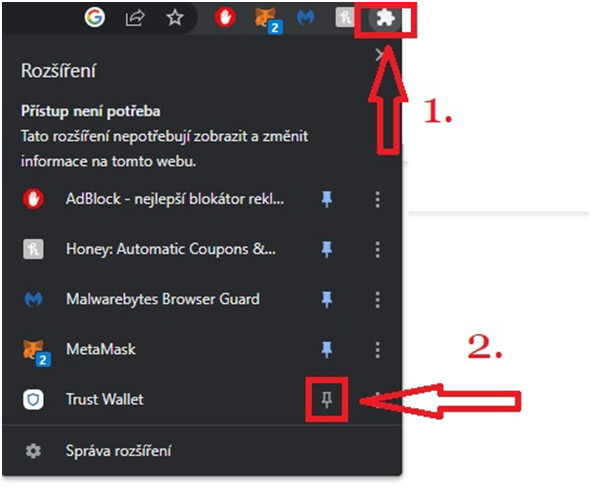
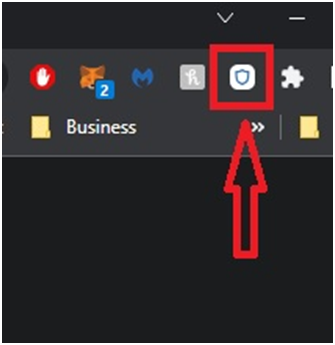
Krok 2: Poté, když se zobrazí okno rozšíření, klikněte na ikonu špendlíku vedle Trust Wallet.
Poté bude ikona peněženky připnuta a budete ji moci snadno používat.
Vytvoření nové peněženky
Nejprve se ujistěte, že máte nainstalované rozšíření.
Jakmile budete mít rozšíření nainstalované, postupujte dle návodu a vytvořte novou peněženku:
Krok 1: Otevřete v prohlížeči rozšíření Trust Wallet a zvolte ‘‘Create a new wallet’’.
Krok 2: Nabídne vám to dotazník o vylepšeních Trust Wallet, tuto část můžete přeskočit a kliknout na ‘‘No thanks’’.
Krok 3: Nastavte heslo, odsouhlaste podmínky použití a poté klikněte “Proceed”.
Krok 4: Zkontrolujte informace na následující obrazovce ohledně bezpečného zálohování tajné fráze a klikněte “Start”.
Krok 5 : Zkontrolujte informace na obrazovce “Your Secret Phrase“ a klikněte na “Got it”.
Krok 6: Uložte Vaši tajnou frázi na bezpečné místo. Doporučujeme, abyste si ji zapsali a uložili na více bezpečných místech. Potom klikněte na tlačítko “Proceed”.
Krok 7: Potvrďte svou tajnou frázi výběrem slov ve správném pořadí a klikněte na “Next”.
Krok 8: Vaše peněženka je nyní připravena! Můžete kliknout na “Open wallet”.
Jak importovat nebo obnovit stávající mobilní nebo desktop peněženku
S rozšířením Trust Wallet Browser Extension můžete importovat mobilní peněženky a a desktop peněženky včetně vaší MetaMask, Coinbase nebo jakékoli jiné peněženky.
Můžete dokonce importovat svůj mobilní účet Trust Wallet, abyste k němu měli bezproblémový přístup na mobilu i počítači!
V této části si ukážeme:
-
Jak importovat svůj mobilní účet Trust Wallet
-
Jak importovat Metamask peněženku
Jak importovat svůj mobilní účet Trust Wallet do rozšíření Trust Wallet
Krok 1: Ujistěte se, že jste nainstalovali rozšíření prohlížeče Trust Wallet. Pokud již máte rozšíření nainstalované, přejděte ke kroku 2.
Krok 2: Otevřete Trust Wallet na svém mobilním zařízení a v případě potřeby zadejte své heslo.
Krok 3: Vemte tajnou frázi o 12 slovech a použijte ji k importu Vašeho účtu.
V mobilní aplikaci Trust Wallet zvolte “Settings” v pravém dolním rohu.
Poté výběrem zvolte peněženku, kterou chcete importovat kliknutím na “Wallets”.
Dále vyberte informační symbol “(i)” vedle peněženky, kterou chcete importovat.
Nyní vyberte “Show Secret Phrase” a postupujte podle pokynů, abyste odhalili svou tajnou frázi.
Krok 4: Zkopírujte tajnou frázi z mobilní aplikace Trust Wallet.
Nejbezpečnější bude zkopírovat SEED přímo z aplikace TW do TW rozšíření (nevytvářejte fotografie apod. média, protože předpokládáme, že záloha SEED je již bezpečně uložena)
Krok 5: Otevřete rozšíření prohlížeče Trust Wallet a vyberte možnost “Import of recover a wallet”.
Step 6 : Nabídne vám to dotazník o vylepšeních Trust Wallet, tuto část můžete přeskočit a kliknout na ‘’‘No thanks’’.
Krok 7: Zadejte svou tajnou frázi obsahující 12 slov a poté klikněte na “Proceed”.
Krok 8: Nastavte heslo, odsouhlaste podmínky použití a poté klikněte “Proceed”.
Krok 9 : Vaše peněženka je nyní připravena! Můžete kliknout na “Open wallet”.
Jak importovat svůj mobilní nebo desktop Metamask účet do rozšíření Trust Wallet
Krok 1: Ujistěte se, že jste nainstalovali rozšíření prohlížeče Trust Wallet. Pokud již máte rozšíření nainstalované, přejděte ke kroku 2.
Krok 2: Otevřete Trust Wallet na svém mobilním zařízení a v případě potřeby zadejte své heslo.
Krok 3 : V Metamasku, přejděte do “Settings” a vyberte “Security & Privacy”.
Najděte Nastavení v rozšíření Metamasku nebo v mobilní aplikaci MetaMasku.
Krok 4 : Zvolte “Reveal Secret Recovery Phrase”. Poté zadejte své heslo, pokud budete vyzváni, a podle pokynů odhalte svou tajnou frázi.
Krok 5: Zkopírujte tajnou frázi z MetaMasku.
Ostatní pokyny jsou stejné jako pro jakýkoli jiný import SEEDu.
Krok 6: Otevřete si v prohlížeči rozšíření Trust Wallet a vyberte “Import of recover a wallet”.
Krok 7: Nabídne vám to dotazník o vylepšeních Trust Wallet, tuto část můžete přeskočit a kliknout na ‘‘No thanks’’.
Krok 8: Zadejte svou tajnou frázi obsahující 12 slov a poté klikněte na “Proceed”.
Krok 9: Nastavte heslo, odsouhlaste podmínky použití a poté klikněte “Proceed”.
Krok 10 : Vaše peněženka je nyní připravena! Můžete kliknout na “Open wallet”.
Jak získat přístup k Venus Protocol dapp pomocí rozšíření Trust Wallet
Rozšíření Trust Wallet Browser Extension vám umožňuje bezpečně se připojit k tisícům decentralizovaných aplikací Web3 (dApps).
Krok 1: Když se přihlásíte k účtu Trust Wallet pomocí rozšíření v prohlížeči, zobrazí se vyskakovací zpráva, která vás bude informovat o přístupu k dapps přes Trust Wallet, stačí kliknout na “Got it”.
Krok 2: Druhá vyskakovací zpráva vás bude informovat o správě tokenů prostřednictvím Trust Wallet, stačí kliknout na “I’m ready to use Trust Wallet!”.
Krok 3: Přejděte na webovou stránku aplikace https://app.venus.io/ a pro získání přístupu, vyhledejte tlačítko “Connect wallet” a klikněte na něj.
Krok 4: Jakmile kliknete na tlačítko Connect wallet, můžete zvolit možnost Trust Wallet.
Krok 5: Odsouhlaste spojení s peněženkou a klikněte na “Connect”.
Krok 6: Odsouhlaste přepnutí sítě na BNB Chain kliknutím na “Switch”.
Krok 7: Poté, co bude vaše peněženka konečně připojena k Venus Protocol dapp a síť nastavena na BNB Chain, můžete začít používat Venus dapp.
Financování vaší peněženky
Příjem kryptoměn
Můžete přijímat kryptoměny od rodiny, přátel, vašeho účtu na burze nebo kohokoli jiného, s kým sdílíte depozit adresu svého účtu. Zde je návod, jak získat podrobnosti o svých vkladech a přijímat krypto pomocí rozšíření Trust Wallet Browser Extension.
Krok 1: Na hlavní stránce peněženky vyberte tlačítko “Receive” z hlavní stránky peněženky.
Krok 2: Vyberte aktivum, které chcete přijmout
Krok 3: Sdílejte svou depozit adresu nebo QR kód, abyste mohli obdržet peníze od přítele, nebo použijte adresu na směnárně nebo jiné peněžence, kterou vlastníte, k odeslání finančních prostředků do vaší peněženky.
Odeslání prostředků z rozšíření Trust Wallet
Odesílání kryptoměn
Pomocí těchto pokynů pošlete kryptoměnu rodině, přátelům, na svůj účet na burze nebo komukoli jinému, koho zvolíte.
Krok 1: Na hlavní stránce peněženky vyberte tlačítko “Send” z hlavní stránky peněženky.
Krok 2: Vyberte aktivum, které chcete odeslat.
Krok 3: Zadejte adresu příjemce, na kterou chcete aktivum odeslat, následně vyberte částku, kterou chcete odeslat, a poté klikněte na tlačítko “Preview”.
Krok 4 : A zvolte “Confirm”.
Poznámka: Některá aktiva mohou vyžadovat poznámku “memo” jako součást podrobností o příjemci. Vždy si zkontrolujte, jaké podrobnosti potřebujete k bezpečnému odeslání kryptoměn z peněženky.